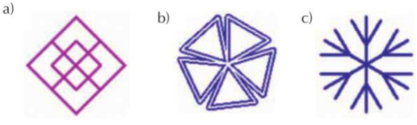Hãy nhập câu hỏi của bạn vào đây, nếu là tài khoản VIP, bạn sẽ được ưu tiên trả lời.


-chương trình quản lí tệp và thư mục có hai ngăn: ngăn trái và ngăn phải. Để thoát khỏi chế độ trình chiếu ta nhấn phím: esc.
-
Chương trình quản lí tệp và thư mục có 2 ngăn là ngăn trái và ngăn phải .Để thoát khỏi chế độ trình chiếu nhấn phím :esc

- Chọn đồ thị cần tạo hiệu ứng > Chọn tab Animations > Chọn hiệu ứng trong khung Animation.
- Để tạo hiệu ứng cho các đối tượng có trong đồ thị, nhấn chọn Effect Option.
- Để chỉnh sửa hiệu ứng, bạn thực hiện trong phần Timing.
- Để xóa hiệu ứng, bạn bôi đen đoạn văn bản và chọn None trong phần Animation.

- Chương trình của thủ tục 1 là:
to canh
setpencolor 4
setpensize[2 2]
fd 50
repeat 4 [fd 50 rt 90]
end
to thutuc1
repeat 6[canh bk 50 rt 60]
- Chương trình thủ tục 2 là:
to thutuc2
cs setpencolor 1
REPEAT 6 [REPEAT 6 [FD 100 RT 360 /6] RT 360/6]
end

a) to vuong
REPEAT 4 [FD 40 RT 90]
REPEAT 4 [FD 80 RT 90]
end
to hinha
RT 45
REPEAT 4 [VUONG RT 360/4]
End
b) to tamgiac
repeat 3[fd 70 rt 360/3]
end
to hinhb
setpensize[8 8]
setpencolor 1
repeat 5 [tamgiac rt 360/5]
setpensize [2 2]
setpencolor 7
repeat 5 [tamgiac rt 360/5]
end
c) to bongtuyet
fd 100 bk 50
rt 30
fd 50 bk 50
lt 60
fd 50 bk 50
rt 30
bk 50
end